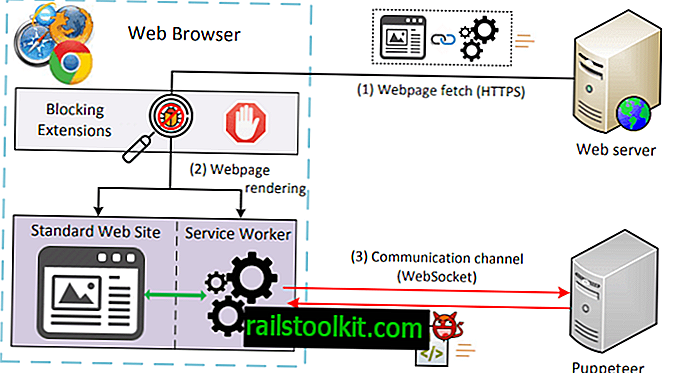Mozilla je redizajnirala upravitelja dodataka u web pregledniku Firefox organizacije u nedavnoj nadogradnji preglednika.
Ažuriranje je moderniziralo upravitelj dodataka i tradicionalni izgled zamijenilo izgledom temeljenim na karticama.
Ažuriranje : Mozilla je promijenila izgled upravitelja dodataka izdanjem Firefoxa 68. CSS ispod neće raditi u Firefoxu 68 ili novijim. Možete koristiti prilagođeni CSS za Firefox (naš vodič), preuzmite ovdje, umjesto toga dolazi s opcijama za izmjenu upravitelja dodataka preglednika. Kraj
Mozilla nije uklonila bilo kakvu funkcionalnost iz upravitelja dodataka u postupku, ali pojedinačni oglasi dodataka koristili su više prostora nego prije, tako da se u novoj verziji prikazuje manje dodataka na vidljivom dijelu stranice.
Korisnici Firefoxa koji imaju pregršt dodataka instaliranih u pregledniku možda ne smetaju, ali oni koji imaju desetak ili više dodataka u pregledniku mogu.
Upravitelj dodataka u ovom trenutku dolazi bez mogućnosti za kompaktno uvrštenje za prikaz više proširenja istovremeno.
Međutim, korisnici Firefoxa mogu mijenjati stranicu pomoću CSS-a. Korisnik je nedavno na Redditu objavio CSS stil za upravitelja dodataka zbog čega je unos kompaktniji nego prije.
Evo snimke zaslona kako to izgleda nakon što se promjene primijene na preglednik:

Kao što vidite, modificirana kompaktna verzija Upravitelja dodataka koristi manje od polovice prostora za prikaz instaliranih proširenja od zadanog izgleda Mozille.
Moguće je izmijeniti neke vrijednosti, npr. Napraviti font malo većim ili povećati marže.
Prvo ipak upute kako se postaviti na ovaj način.
- Preuzmite arhivu koja sadrži kôd klikom na ovu vezu: Firefox-compact-addons-manager-2.zip Ako veza ne uspije, pogledajte ovdje na GitHub-u i preuzmite je s te web lokacije u lokalni sustav.
- Otvorite web-preglednik Firefox.
- Upišite o: podrška.
- Kliknite gumb "otvori mapu" blizu vrha da otvorite mapu Profil u lokalnom sustavu.
- Provjerite postoji li kromirana podmapa.
- Ako ne postoji, kreirajte novu mapu i imenovajte je chrome.
- Otvorite kromiranu mapu.
- Ako datoteka UserContent.css ne postoji, stavite datoteku koju ste preuzeli u mapu.
- Ako datoteka već postoji s uputama, kopirajte sadržaj preuzete datoteke i dodajte je postojećoj pomoću običnog uređivača teksta.
- Ponovo pokrenite Firefox.
Otvorite Upravitelj dodataka sljedeći početak. Trebali biste vidjeti da se prikazuje u kompaktnom rasporedu umjesto zadanog izgleda.
Sada vi: Koristite li userContent.css za izmjenu izgleda Firefoxa?